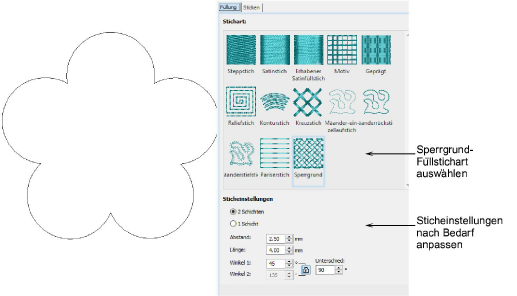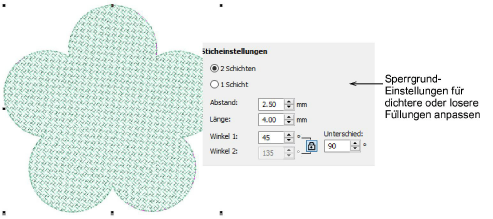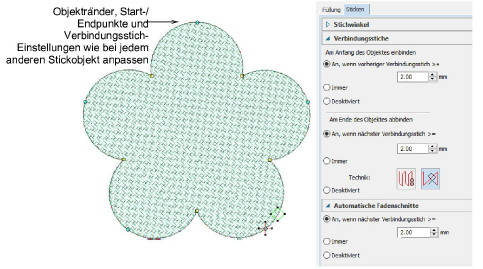Sperrgründe manuell erstellen
Als Alternative zum Sperrgrund-Werkzeug können Sie manuelle Digitalisiermethoden benutzen, um Formen zu erstellen und mit der Sperrgrund-Stichart zu füllen, die im Füllstich-Karteireiter des Objekteigenschaften-Dockers zur Verfügung steht.
Sticheinstellungen
Die Objekteigenschaften sind dieselben wie die Sticheinstellungen, die im Sperrgrund-Dialogfeld zur Verfügung stehen. Passen Sie die Dichte für leichtere oder schwerere Flore an. Bei zweilagigen Füllungen sind die Standard-Stichwinkel auf 90° (rechtwinklig) zueinander eingestellt. Passen Sie sie wie gewünscht an.
Andere Einstellungen
Für jedes Sperrgrund-Objekt sind die Einstellungen ,Verbindungsstich’, ,Automatisches Trimmen’ und ,Autom. Sprungstich’ auf der Registerkarte Objekteigenschaften > Stickung verfügbar. Im Umformen-Modus können Sie die Objektränder sowie Start- und Endpunkte anpassen.
Anmerkung: Die Stichwinkel-Einstellung im Sticken-Karteireiter hat keine Auswirkung auf den Sperrgrund. Die Stichwinkel werden über den Füllstich-Karteireiter kontrolliert.